3 parimat viisi kuumkoha lubamiseks Androidis
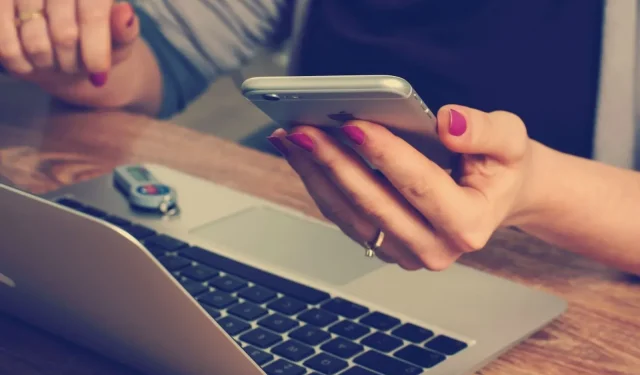
Kujutage ette, et olete puhkusel kaunis vaikses maakohas. Ainus probleem on see, et wifit pole! Saate kasutada oma Android-telefoni mobiilse levialana, et jagada oma Interneti-ühendust teiste seadmetega. Vaid mõne puudutusega saate muuta oma nutitelefoni arvutite, tahvelarvutite ja muude telefonide Interneti-allikaks.
Nii et alustame. See postitus õpetab teile, kuidas Androidis leviala lubada.
Asjad, mida enne pääsupunkti sisselülitamist kaaluda
Mobiilsed levialad on väga mugavad, kuid nende seadmes kasutamisel tuleb arvestada mõne asjaga.
- Leviala kasutamiseks peab teie teenusepakkujal olema mobiilse leviala plaan.
- Mobiilsed levialad kasutavad andmesideteenust ja tarbivad akut.
- Teie seadme rakendused kasutavad mobiilse leviala andmevõrku, kui see on aktiivne.
- Kui kasutate rändlusel oma telefoni või tahvelarvutit levialana, võivad rakenduda täiendavad andmesidetasud.
- Kui aktiveerite mobiilse leviala, lülitatakse Wi-Fi välja.
- Levialasid saavad määrata ainult LTE Android-tahvelarvutid, mitte tavalised tahvelarvutid.
Kuidas lubada Androidis mobiilset leviala
Arutame Android-seadmete leviala lubamist kolmes põhivaldkonnas.
- Sisseehitatud juhtmevaba modem
- USB modemi kaudu
- Installides levialade jaoks kolmanda osapoole rakendusi.
Sisseehitatud meetod
Leviala nupp on tõenäoliselt nähtav teie seadme kiirseadete paneelil. Kuigi see on kiireim ja lihtsaim viis mobiilse leviala sisse- ja väljalülitamiseks, tuleb see esmalt seadistada.
Androidis toimige leviala ühenduse seadistamiseks järgmiselt.
- Käivitage rakendus Seaded.
- Minge jaotisse Võrk ja Internet.
- Valige pääsupunkt ja modem.
- Valige WiFi-leviala.
- Sellel ekraanil saate leviala funktsiooni sisse või välja lülitada. Samuti saate muuta võrgu nime, turbetüüpi, parooli ja muid sätteid.
- Leviala funktsiooni isikupärastamiseks järgige ekraanil kuvatavaid juhiseid.
- Kui olete valmis, lülitage sisse WiFi-leviala.
Raske osa on läbi. Jääb vaid lubada pääsupunkti valik. Mugav viis on WiFi seadetes või saate kasutada teavitussalves kiirseadeid.
USB-jagamise seadistamine Androidis
Teine võimalus Android-seadme mobiilse leviala ühendamiseks on kasutada USB-jagamist. See meetod on tõhusam ja võtab veidi kauem aega kui juhtmeta modemi puhul.
- Ühendage oma Android-telefon arvutiga kaasasoleva USB-kaabli abil.
- Oodake mõni sekund, kuni arvuti loob ühenduse.
- Käivitage oma mobiiltelefonis rakendus Seaded.
- Valige suvand Võrk ja Internet.
- Valige pääsupunkt ja modem.
- Lubage USB jagamise valik.
Sarnast protseduuri saab kasutada ka Bluetoothi jagamise sisselülitamiseks. See on aga oluliselt aeglasem kui Wi-Fi või USB. Kui soovite seda siiski teha, ühendage teised seadmed oma mobiilse leviala allikaga Bluetoothi kaudu, selle asemel, et järgida esimest sammu.
Looge kolmanda osapoole rakenduse abil mobiilne leviala
Igal uusimal Android-sülearvutil peaks olema sisseehitatud leviala võimalused, kuid see ei ole alati nii. Vanemate telefonidega inimestel ei pruugi olla jagamise/leviala valikut, seega peate installima kolmanda osapoole rakenduse.
Kuna kasutame Android-mobiiltelefoni, peate kasutama Google Play poodi või arendaja veebisaiti.
Mobiilse leviala seadistamine
Kui te ei soovi, et teised teie leviala kasutaksid, saate selle peita ja sätteid muuta.
- Navigeerige ja avage menüü “Seaded”.
- Klõpsake valikul Ühendused, seejärel Jagamine ja mobiilne leviala.
- Klõpsake “Seadistamine”, seejärel “Mobile Hotspot”.
Allpool loetletud valikud on nüüd saadaval:
- Kohandage mobiilse leviala seadete loendit
- Vaadake ja värskendage pääsupunkti võrgu nime.
- Valige pääsupunkti turvatase.
- Parool: vaadake ja värskendage pääsupunkti parooli.
- Vahemik: valige pääsupunkti raadiosagedus. 2,4 GHz ühildub seadmetega paremini, samas kui 5 GHz tagab suurepärase jõudluse.
Teiste seadete (nt energiasäästurežiim ja Wi-Fi jagamine) muutmiseks saate valida ka „Täpsemalt”.
Pange tähele, et saadaolevad valikud võivad olenevalt operaatorist, seadme tüübist ja tarkvara versioonist erineda.
Mobiilsete levialade ajalõpu valik
Kas teie aku tühjeneb nii kiiresti? Põhjus on selles, et kuumkoht oli kogu aeg sisse lülitatud. Siiski saate kasutada ajalõpu suvandeid, et kuumkoht automaatselt välja lülituks, kui keegi seda ei kasuta.
- Puudutage menüüs Seaded valikut Ühendused ja seejärel valikut Mobiilne leviala ja jagamine.
- Klõpsake “Seadistamine”, seejärel “Mobile Hotspot”.
- Kui seade pole ühendatud, klõpsake “Täpsemalt” ja seejärel “Lülita välja”.
- Valige aeg, mis kulub leviala väljalülitamiseks.
Looge automaatne leviala
Automaatne kuumkoht võimaldab teil jagada oma telefoni Interneti-ühendust seadmetega, mis on registreeritud teie Samsungi kontole või Samsungi pererühmale.
- Puudutage menüüs Seaded valikut Ühendused ja seejärel valikut Mobiilne leviala ja jagamine.
- Puudutage valikuid “Mobiilne leviala”, “Automaatne leviala” ja lõpuks selle sisselülitamiseks lülitit.
- Et lubada pereliikmetel teie automaatset leviala kasutada, lülitage sisse valik Perega jagamine.
- Järgmine samm on Wi-Fi jagamise seadistamine. Puudutage lülitit ekraani ülaosas, et lülitada kuumkoht sisse ja jagada seda mobiilse leviala avakuval.
Saate seadmed levialaga ühendada, kui kõik on paigas. Kiirseadete akna avamiseks pühkige seadmel, millega soovite ühenduse luua, ekraani ülaosast alla. Seejärel hoidke Wi-Fi sümbolit all.
Kuumkoht peaks automaatse leviala tõttu olema juba tuvastatud WiFi-võrguna; ühendamiseks puudutage seda. Kui teie seade on ühendatud, ärge puudutage teist seadet, mis toodab leviala signaali, kuna see võib põhjustada ühenduse probleeme.
Järeldus
Praeguseks oleme välja töötanud lihtsustatud diagrammi selle kohta, kuidas saate lubada oma Android-seadmes levialad ja nautida Interneti-ühendust katkestusteta, kui teil pole WiFi-ühendust. Lihtsalt pühkige teavitusribal alla, leidke mobiilse leviala ikoon ja lülitage see sisse.



Lisa kommentaar